Möchten Sie Ihren Arbeitsablauf durch die Optimierung Ihres Computers beschleunigen? Eine der vielen Methoden, dies zu erreichen, besteht darin, Ihre wichtigsten Websites sofort an Ihre Taskleiste anzuheften. Dadurch, dass Sie keinen Browser öffnen und eine bestimmte Seite besuchen müssen, sparen Sie Zeit.
Obwohl Windows 10 über eine Reihe nützlicher Tools verfügt, verbringen Sie wie die meisten Menschen den Großteil Ihrer Zeit online und nirgendwo anders. Vor diesem Hintergrund sollten Sie Ihre wichtigsten Websites leicht erreichbar platzieren. Das Startmenü und die Taskleiste, die für sich genommen mehr oder weniger wie Programme wirken, sind die einfachsten Möglichkeiten, in Windows 10 darauf zuzugreifen.
Inhaltsverzeichnis
Google Chrome
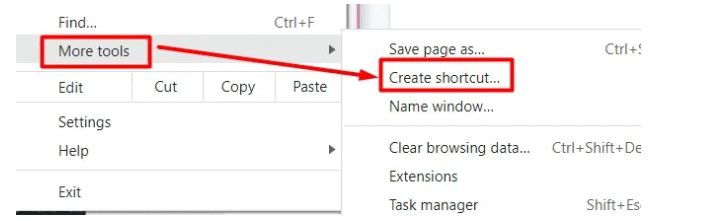
Google Chrome erfordert beim Hinzufügen einer Website zu Ihrer Taskleiste ein paar mehr Auswahlmöglichkeiten als einige andere Browser, aber es ist dennoch nicht schwer, dies zu erreichen. Der Einstieg ist wie folgt:
Schritt 1: Starten Sie Google Chrome und gehen Sie zu der Website, die Sie an Ihre Taskleiste anheften möchten.
Schritt 2: Klicken Sie in der oberen rechten Ecke auf das Drei-Punkte-Menü.
Schritt 3: Wählen Sie im Menü „Weitere Tools“ die Option „Verknüpfung erstellen“.
Schritt 4: Wenn das Popup-Fenster erscheint, können Sie den Namen der Verknüpfung bearbeiten und auswählen, ob die Website in einem neuen Fenster geöffnet werden soll, indem Sie das entsprechende Kontrollkästchen aktivieren. Als nächstes können Sie „Erstellen“ wählen. Die Verknüpfung sollte dann automatisch auf Ihrem Desktop erscheinen.
Die neue Verknüpfung sollte sich jetzt in Ihrer Taskleiste befinden. Alternativ können Sie „An Taskleiste anheften“ auswählen, indem Sie mit der rechten Maustaste auf die Verknüpfung klicken.
Nur für Mac-Benutzer: Chrome verhält sich etwas anders MacOS. Anstelle des Tools „Verknüpfung erstellen“ sollte die Option „Seite speichern unter“ ausgewählt werden. Stellen Sie dann sicher, dass Sie die URL im angezeigten Popup auf Ihrem Desktop speichern. Die Verknüpfung sollte nun ohne Probleme zu Ihrem Desktop hinzugefügt werden.
Verwenden von Firefox
Obwohl es keine einfache Möglichkeit gibt, eine Website aus Firefox an die Taskleiste anzuheften, können wir eine andere Methode ausprobieren:
- Klicken Sie mit der rechten Maustaste auf die Firefox-Verknüpfung auf Ihrem Desktop und wählen Sie Eigenschaften.
- Wählen Sie Dateispeicherort öffnen.
- Klicken Sie mit der rechten Maustaste auf die Firefox-Anwendung und wählen Sie Eigenschaften.
- „Verknüpfung erstellen“ sollte ausgewählt sein.
- Windows zeigt ein Popup an, in dem Sie aufgefordert werden, die Verknüpfung auf Ihrem Desktop zu speichern. Wählen Sie Ja.
- Kehren Sie zum Desktop zurück und klicken Sie mit der rechten Maustaste auf die neue Firefox-Verknüpfung. Wählen Sie Eigenschaften aus.
- Ersetzen Sie im Feld Ziel die vorhandene Adresse durch die URL einer Website.
- Wählen Sie Übernehmen > OK.
- Wenn Sie diese Verknüpfung starten, wird Ihre angegebene Website nun automatisch geöffnet.
- Klicken Sie abschließend mit der rechten Maustaste auf das Firefox-Logo in der Taskleiste und wählen Sie „An Taskleiste anheften“.
- Wählen Sie An Taskleiste anheften.
Chrom auf MS Edge
- Wählen Sie die drei Punkte in der oberen rechten Ecke aus.
- Wählen Sie Weitere Tools.
- Wählen Sie „An Taskleiste anheften“.
- Wählen Sie Stecknadel aus.
Wie füge ich eine Website zur Taskleiste in Windows 11 hinzu?
Da es bei dem Vorgang mehr um Browser als um Windows-Betriebssystemversionen geht, können Sie dieselben Methoden verwenden, die wir oben beschrieben haben. Einige Einstellungen können jedoch unterschiedliche Namen haben.
Wie füge ich eine Website zu meinem Startmenü hinzu?
Wenn Ihre Taskleiste überfüllt ist oder Sie Ihre Verknüpfungen lieber nicht sichtbar haben möchten, können Sie versuchen, Websites an das Startmenü anzuheften. Wenn Sie auf die Schaltfläche „Start“ klicken, können Sie problemlos auf diese Verknüpfungen zugreifen. Was Sie tun müssen, ist wie folgt:
- Öffnen Sie den Datei-Explorer und navigieren Sie zu Ihrem lokalen Laufwerk C.
- Navigieren Sie zu ProgramData und dann zu Microsoft.
- Öffnen Sie das Startmenü, indem Sie auf Windows klicken.
- Öffnen Sie in der Zwischenzeit die Website, die Sie als Lesezeichen speichern möchten, in einem Browser.
- Um eine schnelle Verknüpfung zu erstellen, klicken Sie auf die URL-Adresse und ziehen Sie sie auf Ihren Desktop.
- Drücken Sie dann Strg + C, um die Verknüpfung zu kopieren.
- Kehren Sie zum Datei-Explorer-Fenster zurück, in dem Sie den Startmenü-Ordner geöffnet haben.
- Kopieren Sie die Desktop-Verknüpfung und fügen Sie sie an einer beliebigen Stelle im Ordner ein. Verknüpfung im Startmenü.
Zusammenfassung
Abschließend möchten wir noch sagen, dass Sie neben dem Hinzufügen von Websites zu Ihrer Taskleiste auch viele Websites mit Lesezeichen versehen können, um schnell darauf zuzugreifen. Um eine Website mit einem Lesezeichen zu versehen, klicken Sie einfach auf das Startsymbol rechts neben der URL-Adresse. Sie können mit Ihren Lesezeichen herumspielen und sie ähnlich wie in der Taskleiste anordnen.




